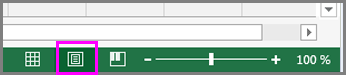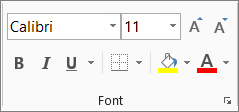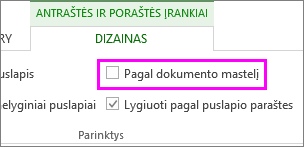Kartu su darbalapio turiniu galite keisti norimų spausdinti antraščių ir poraščių šriftą, stilių ir dydį. Be to, yra parinkčių, kurias galite konfigūruoti, kad užtikrintumėte, jog antraštės ir poraštės šrifto dydžio parametrai nesikeičia pakeitus darbalapio spausdinimo mastelį.
Norėdami formatuoti antraštės / poraštės tekstą, atlikite šiuos veiksmus:
-
Įsitikinkite, kad antraštė arba poraštė (arba abi) buvo įtraukta į darbalapį.
-
Atidarykite darbalapį, kuriame yra antraštės arba poraštės tekstas, kurį norite formatuoti.
Pastaba: Jei neturite antraštės ar poraštės, įtraukite jas spustelėdami Įterpti > Antraštės & poraštę.
-
Būsenos juostoje spustelėkite mygtuką Puslapio maketo rodinys .
-
Pažymėkite antraštės arba poraštės tekstą, kurį norite keisti.
-
Skirtuko Pagrindinis grupėje Šriftas nustatykite formatavimo parinktis, kurias norite taikyti antraštei / poraštei.
-
Kai baigsite, būsenos juostoje spustelėkite mygtuką Įprastas rodinys.
Neleiskite, kad antraštės ir poraštės šrifto dydis nesikeis, kai keičiate darbalapio mastelį spausdinant
Jei nenorite, kad antraštė ir poraštė būtų keičia dokumento mastelį:
-
Būsenos juostoje spustelėkite mygtuką Puslapio maketo rodinys , tada spustelėkite Dizainas ir išvalykite žymės langelį Keisti mastelį naudojant dokumentą .
Patarimas: Jei paliksite žymės langelį Keisti mastelį naudojant dokumentą , antraštės ir poraštės šriftas bus keičiamas kartu su darbalapiu, o antraštės / poraštės šrifto parametrai spaudinio rodinyje greičiausiai neatsispindės.
Daugiau informacijos apie darbą su antraštėmis, datomis ir puslapių numeriais antraštėse ir poraštėse žr. Antraštės ir poraštės darbalapyje.
Reikia daugiau pagalbos?
Visada galite paklausti „Excel“ technologijų bendruomenės specialisto arba gauti palaikymo bendruomenėse.